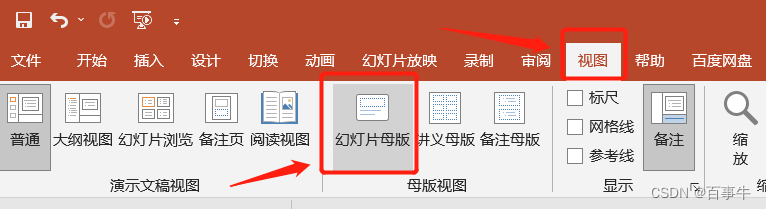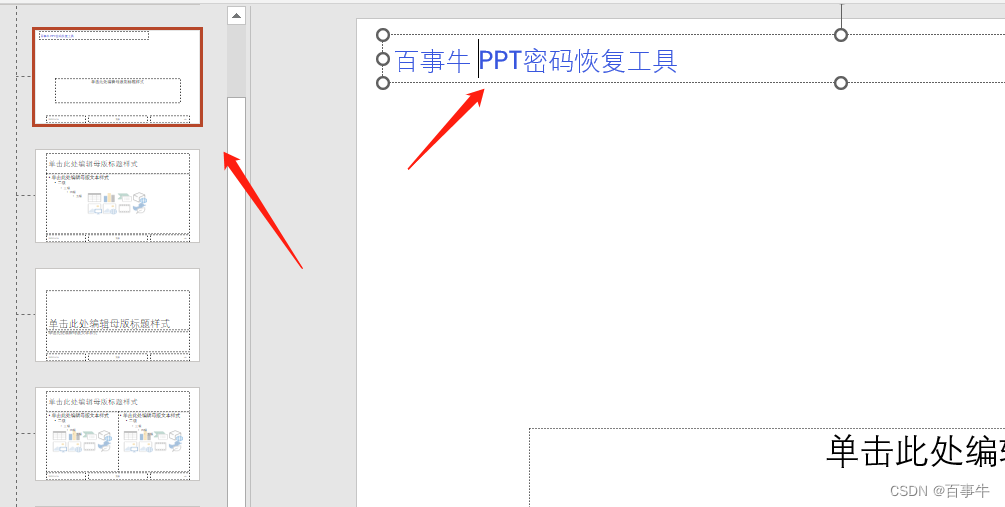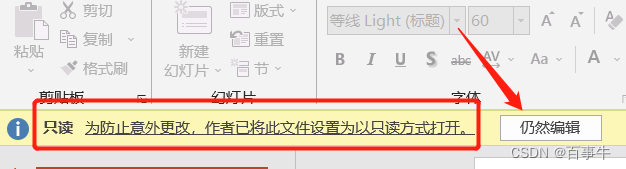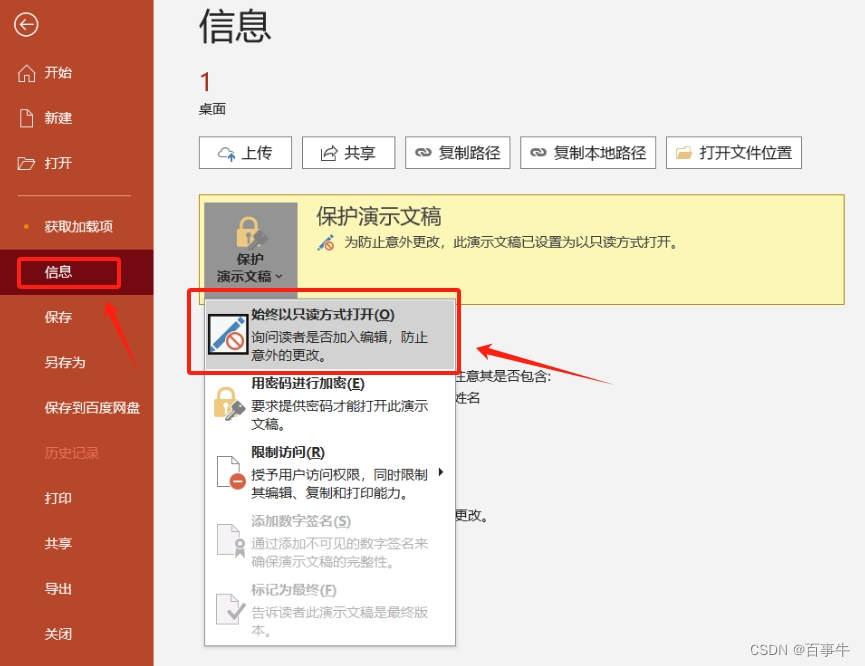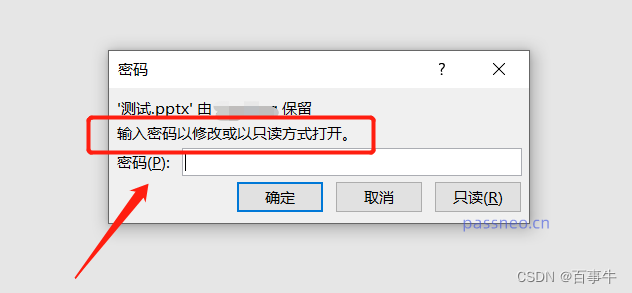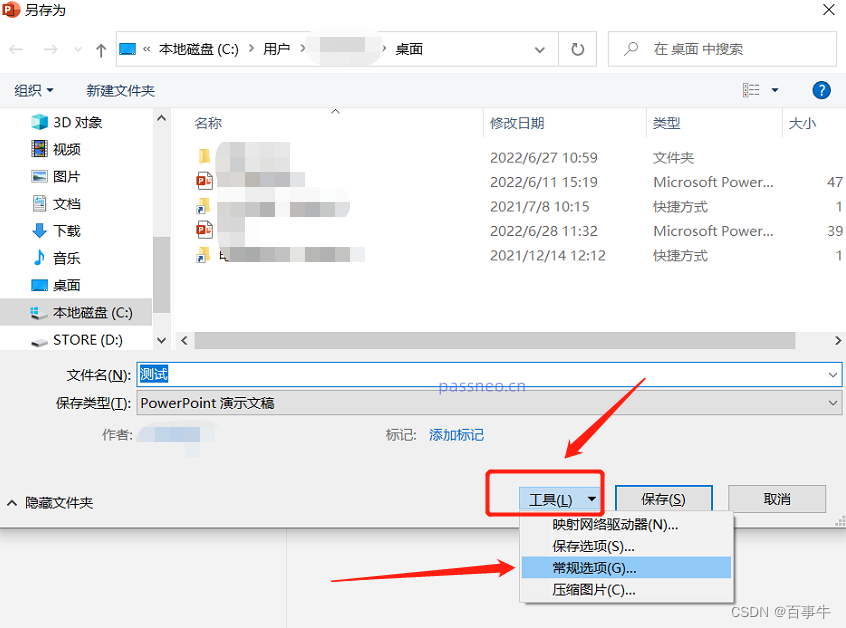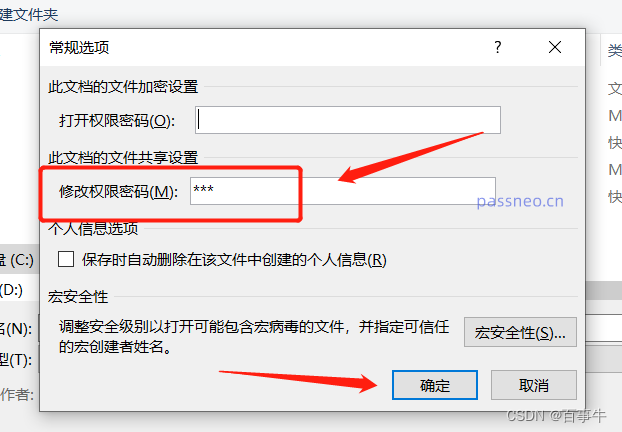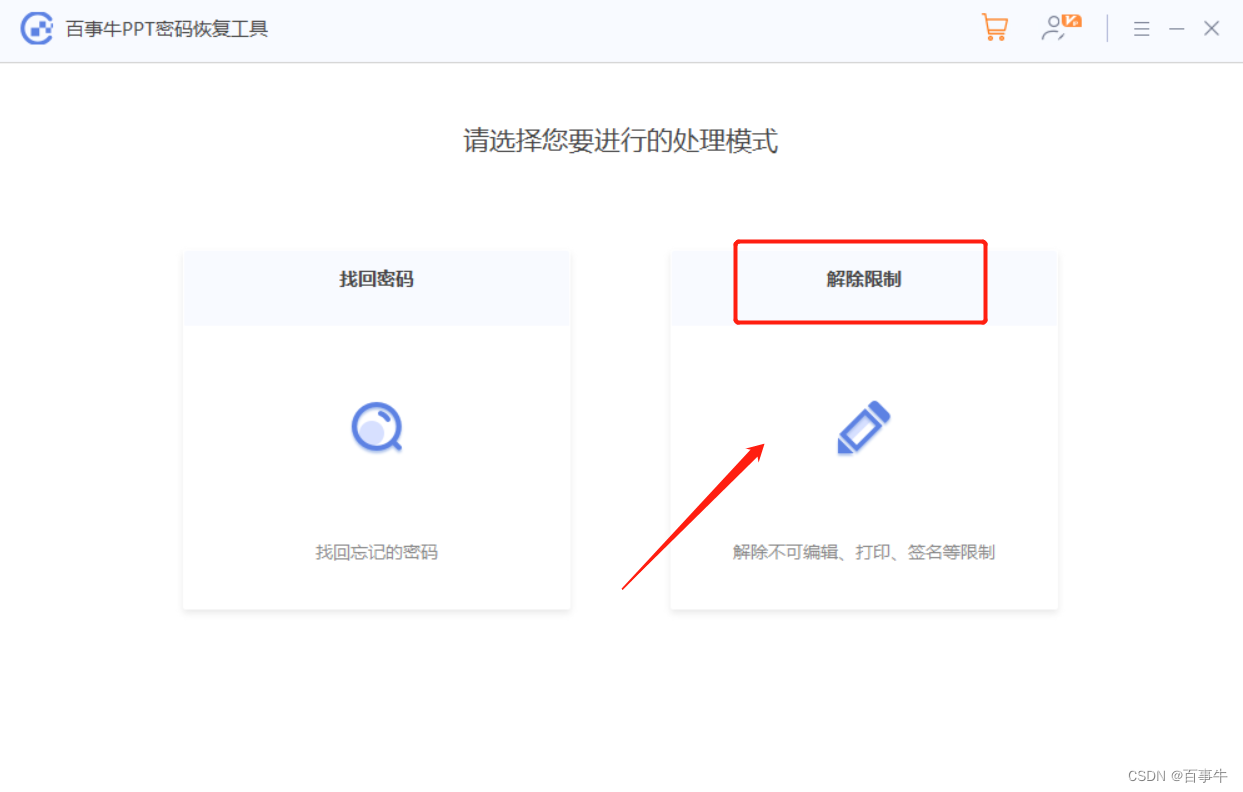| 无法编辑和修改PPT文件?看看是不是这3个原因! | 您所在的位置:网站首页 › word转为ppt之后无法应用自己的模板怎么办 › 无法编辑和修改PPT文件?看看是不是这3个原因! |
无法编辑和修改PPT文件?看看是不是这3个原因!
|
打开PPT文件却发现无法编辑,也无法修改,这是为什么呢?也许是这3个原因,不知道的小伙伴快来看看如何解决! 原因1: 如果PPT只是部分内容无法编辑,也无法选中,那很可能是PPT在编辑时使用了母版幻灯片,想要编辑这部分内容,需要打开母版幻灯片才可以。 只需要点击菜单选项卡【视图】列表中的【幻灯片母版】即可。
打开【母版幻灯片】后,就可以看到原本无法编辑的内容处于可编辑状态了。
原因2: PPT文件如果被设置了以“只读方式”打开,内容就会被锁定,无法进行编辑或修改。 可以看到,菜单选项卡基本都是灰色状态,无法选择。
此模式下的PPT,在菜单选项卡下方会有一条黄色提示框,提示文件“设置为以只读方式打开”,如果想要编辑修改PPT,只需要点击提示框右侧的【仍然编辑】选项就可以了。 但编辑完成后,下次再打开PPT仍会以“只读方式”打开。
如果不想PPT下次仍以“只读方式”打开,我们可以取消“只读方式”。 首先,点击PPT菜单选项卡【文件】,再依次点击【信息】-【保护演示文稿】-【始终以只读方式打开】,就可以取消了。
原因3: 除了上面提到的“只读方式” ,还有另外一种带密码的“只读方式”,也同样会锁定PPT无法编辑修改。 不同的是,在打开这种“只读方式”的PPT后,会弹出提示“输入密码以修改或以只读方式打开”的对话框。 也就是,如果没有输密码,点击【只读】选项还是可以打开PPT,但PPT无法进行编辑修改;想要编辑修改PPT,需要在密码栏里输入原本设置的密码,然后点击【确定】打开PPT才可以。
如果后续不想每次打开PPT都弹出提示框,这种带密码的“只读方式”也是可以取消的。 首先,需要在打开PPT时,输入原本设置的密码,再打开PPT。 然后,在PPT里点击菜单选项【文件】-【另存为】,调出对话框后,点击页面【工具】选项列表中的【常规选项】;
弹出【常规选项】对话框后,可以看到“修改权限密码”一栏已经存在密码,将密码删除,然后保存文件,就可以删除PPT的“只读方式”了。
需要注意的是,由以上操作可以看出,PPT设置了带密码的“只读方式”,无论是想要编辑修改内容,还是删除“只读方式”,都需要输入原本设置的密码,所以在设置密码的时候,记得要把密码记牢或者保存好。 可能有小伙伴会问,那要是忘记密码怎么办?这种情况,其实我们可以借助工具来解决问题。 以小编使用的PPT工具为例,工具里的【解除限制】模块,可以在没有密码的情况下,直接去除PPT文件的“只读方式”,只需要点击模块后,导入PPT文件即可。
解除了“只读方式”的PPT,会另存为新的文件,也就是旧的文件还是存在“只读方式”,点击工具里的【前往查看】就可以打开文件夹看到解除后的PPT了。
以上就是PPT不能编辑的3种处理方法,你学会了吗? |
【本文地址】